Wie Sie sich vielleicht erinnern, hat OpenAI vor einigen Monaten seine ChatGPT-App für Android herausgebracht. Mit der Android ChatGPT-App können Sie unterwegs auf den KI-Chatbot zugreifen.
Die mobile App von ChatGPT verfügt über alle Funktionen der Desktop-Version, einschließlich Unterstützung für Bild- und Sprachansagen.
Vor Kurzem erhielt die ChatGPT-Android-App ein neues Update mit Widgets. ChatGPT-Widgets könnten für diejenigen sehr nützlich sein, die den Chatbot häufig zur Informationsbeschaffung nutzen.
So verwenden Sie das ChatGPT-Widget auf Android
Mit dem ChatGPT-Widget für Android können Sie direkt vom Startbildschirm aus auf den KI-Chatbot zugreifen, ohne die App starten zu müssen.
Wenn Sie also ein großer Fan von ChatGPT sind und schneller auf den KI-Chatbot zugreifen möchten, lesen Sie den Leitfaden weiter. Im Folgenden haben wir einige einfache Schritte beschrieben, um das ChatGPT-Widget zu Ihrem Android-Startbildschirm hinzuzufügen.
Wie fügt man dem Android-Startbildschirm ein ChatGPT-Widget hinzu?
Sie müssen keine zusätzliche App herunterladen und installieren, um das ChatGPT-Widget zu erhalten. Sie müssen sicherstellen, dass Ihre ChatGPT-App für Android auf dem neuesten Stand ist.
Gehen Sie also zum Google Play Store und installieren Sie das ausstehende ChatGPT-Update. Nach der Aktualisierung müssen Sie diese einfachen Schritte ausführen, um das ChatGPT-Widget zu Ihrem Android-Startbildschirm hinzuzufügen.
1. Starten Sie zunächst den Google Play Store auf Ihrem Android. Suchen Sie anschließend nach der ChatGPT-App .
2. Öffnen Sie die offizielle App-Listenseite und tippen Sie auf Aktualisieren . Dadurch wird die ChatGPT-App auf die neueste Version aktualisiert.
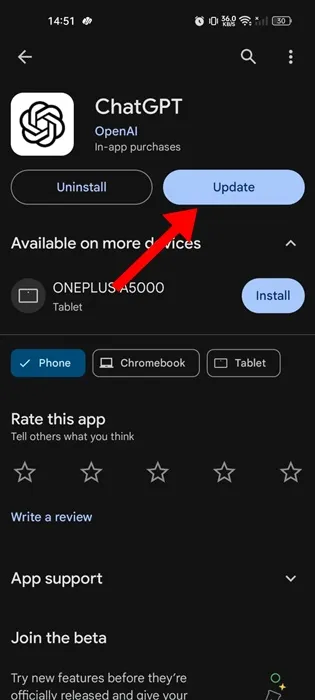
3. Drücken Sie nach der Aktualisierung lange auf eine beliebige leere Stelle auf Ihrem Android-Startbildschirm.
4. Wählen Sie in den angezeigten Optionen „Widgets“ aus .
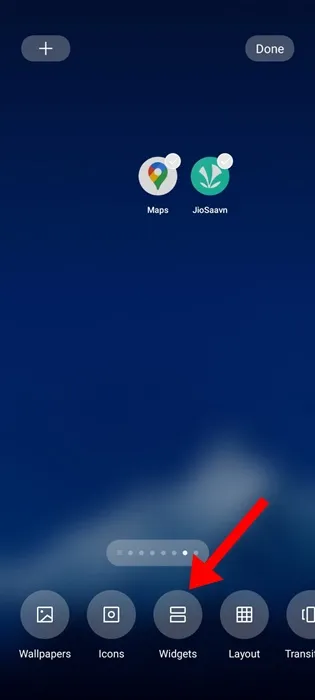
5. Jetzt müssen Sie das ChatGPT-Widget finden. Sie können auch die Suche verwenden, um die ChatGPT-Widgets zu finden .
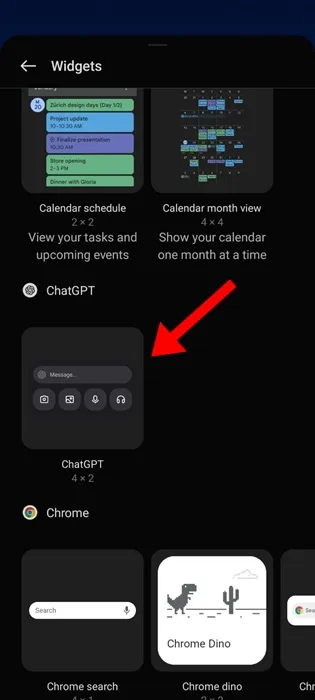
6. Drücken Sie einfach lange auf das ChatGPT-Widget und ziehen Sie es auf Ihren Startbildschirm .
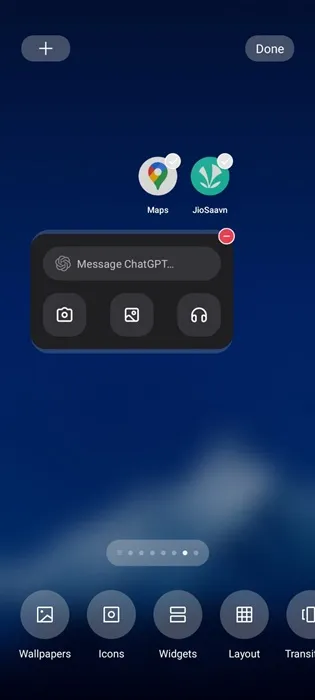
Das ist es! So einfach ist es, ein ChatGPT-Widget zum Android-Startbildschirm hinzuzufügen.
Wie verwende ich das ChatGPT-Widget auf Android?
Nachdem Sie nun das ChatGPT-Widget auf Ihrem Android-Startbildschirm haben, müssen Sie wissen, wie Sie die Widgets verwenden, um das Beste aus dem Chatbot herauszuholen.
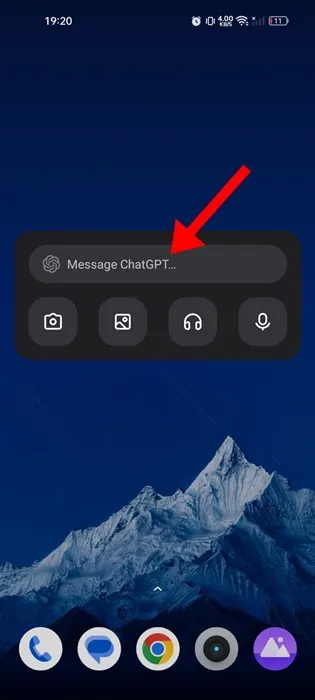
Das kürzlich eingeführte ChatGPT-Widget ist super einfach zu verwenden. Sie können auf das Nachrichtenfeld tippen und eine Textabfrage eingeben.
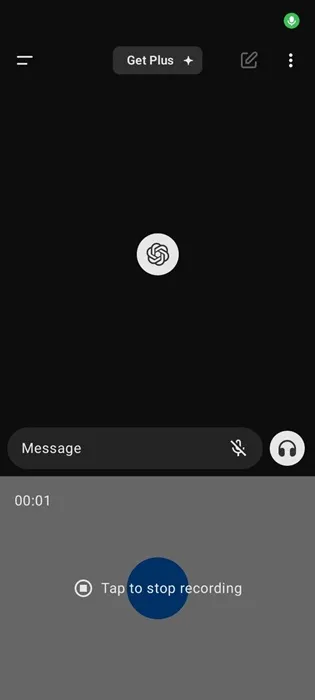
Wenn Sie die Eingabeaufforderung eingeben, zeigt das Widget die Antwort in der ChatGPT-Android-App an. Zusätzlich zu den Textaufforderungen können Sie mit dem Widget auch nach einer Bildabfrage suchen , das Mikrofon für den Sprachzugriff verwenden und vieles mehr.
Die Bildaufforderung funktioniert jedoch nur mit einem ChatGPT Plus-Abonnement. Unabhängig davon, wo Sie auf das Widget tippen, öffnet das Widget die ChatGPT Mobile-App.
In dieser Anleitung geht es darum, wie Sie das ChatGPT-Widget auf Android hinzufügen und verwenden. Das Widget sieht zwar interessant aus, dient aber lediglich als Verknüpfung zum Öffnen der ChatGPT-App. Teilen Sie uns mit, was Sie vom neuen ChatGPT-Widget für Android halten. Wenn Sie diese Anleitung hilfreich finden, vergessen Sie nicht, sie mit Ihren Freunden zu teilen.
Schreibe einen Kommentar